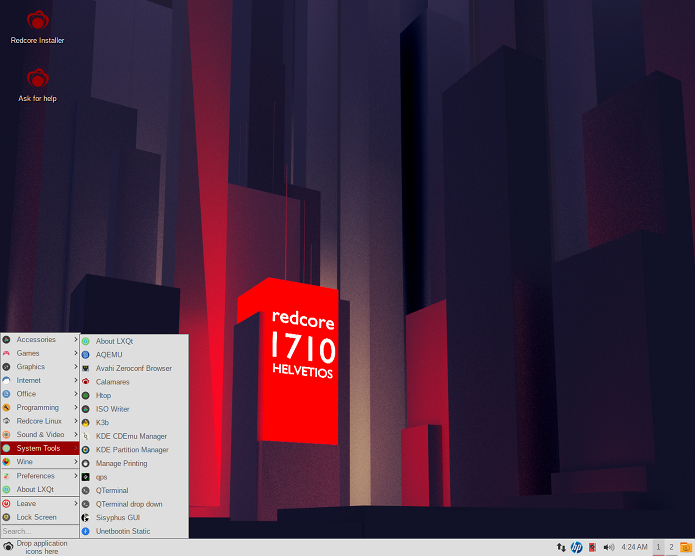Ghiunhan Mamut anunciou o lançamento de uma nova versão de desenvolvimento de sua distribuição, o Redcore Linux 1801 Beta. Confira as novidades e descubra onde baixar essa distro.
- Como instalar o jogo Combined! no Linux via Flatpak
- Como instalar o driver para o controle do Xbox no Ubuntu
- Como instalar o NeoGeo Pocket Emulator no Linux via Snap
- Como instalar o jogo Space Station 14 no Linux via Flatpak
- Como habilitar o repositório Games no openSUSE
O Redcore Linux é uma distribuição de desktop rolling release (lançamento contínuo) baseada no Gentoo, que possui o ambiente de desktop LXQt e que explora a ideia de levar o poder do Gentoo Linux às massas.
Esse sistema foi desenvolvido para ser uma maneira muito rápida de instalar um sistema Gentoo Linux puro, sem gastar horas ou dias compilando o código-fonte e lendo documentação.
Para atingir seu objetivo, o Redcore fornece um repositório com pacotes binários pré-compilados que recebe atualizações contínuas, seguindo um modelo de lançamento contínuo.
Novidades do Redcore Linux 1801 Beta
Redcore Linux 1801 Beta inclui muitos novos pacotes, novas obras de arte e requer menos RAM para instalar. O instalador agora oferece suporte para configurar a distribuição com criptografia total de disco.
Esse lançamento é focado principalmente no look-and-feel da distribuição, revisando completamente toda a arte presente nela.
Outros destaques dessa atualização:
- re-sincronismo com o Gentoo portage tree (13.01.2018);
- Linux kernel LTS 4.14.13 com MuQSS e UKSM habilitado por padrão para o desempenho máximo da área de trabalho;
- Linux kernel LTS 4.9.76 com MuQSS, BFQ e UKSM habilitado por padrão, disponível no repositório;
- Toolchain foi atualizado com GCC 6.4.0, flibc 2.25, Clang 5.0.1;
- O intérprete Python 3 padrão é agora o Python 3.5;
- Elogind é agora o tracker de sessão padrão, substituindo o bom consolekit antigo.
Para saber mais sobre essa versão da distribuição, acesse a nota de lançamento.
Conheça melhor a distribuição Redcore Linux
Para saber mais sobre a distribuição Redcore Linux, clique nesse link.
Baixe e experimente o Redcore Linux 1801 Beta
A imagem ISO do Redcore Linux 1801 Beta já pode ser baixada acessando a página de download da distribuição.
Verifique se a imagem ISO está corrompida
Antes de gravar a imagem ISO que você baixou, verifique se ela está corrompida usando o tutorial abaixo:
Como verificar se uma imagem ISO está corrompida
Como gravar uma imagem ISO no Linux
Quem precisar gravar a imagem ISO após o download, pode usar esse tutorial do blog:
Como gravar uma imagem ISO Usando o Nautilus
Como gravar uma imagem ISO usando o Terminal
Como criar um pendrive de instalação
Como criar um pendrive inicializável com GNOME Disks
Como criar um pendrive inicializável com o Etcher no Linux